3Dmax如何制作翡翠手串
1、打开3Dmax2012软件,点击【创建】-【图形】-【圆】,绘制出一个圆形图案,半径设为:40mm作为手串的系线。点击【对象颜色】将图案的对象颜色设置为:白色;
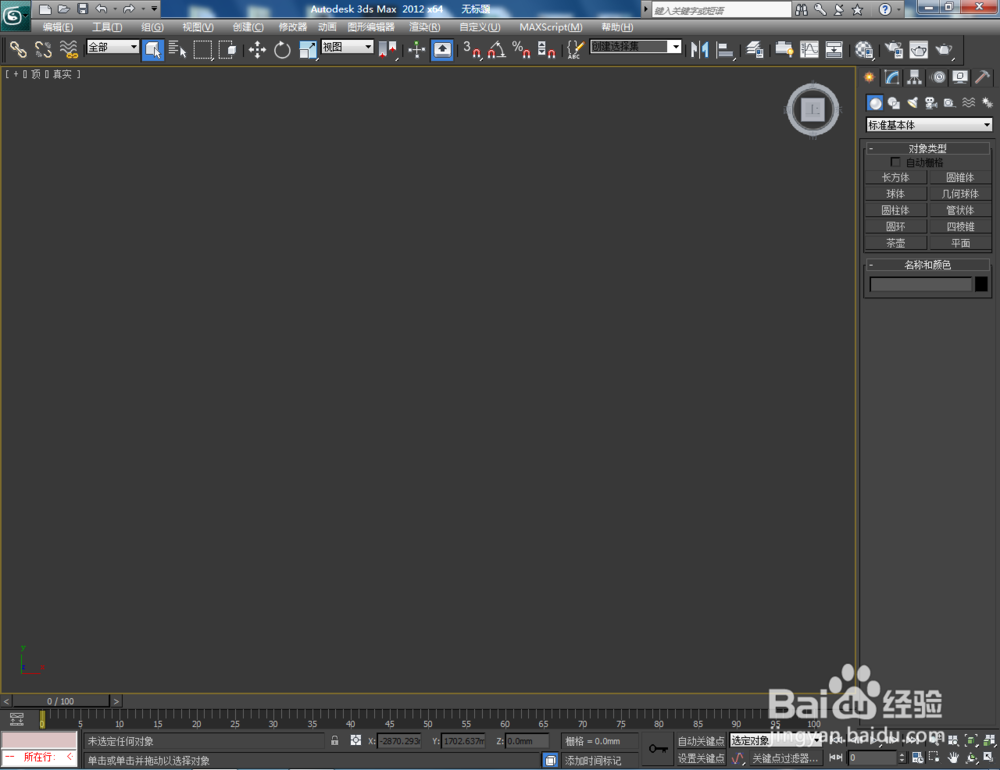
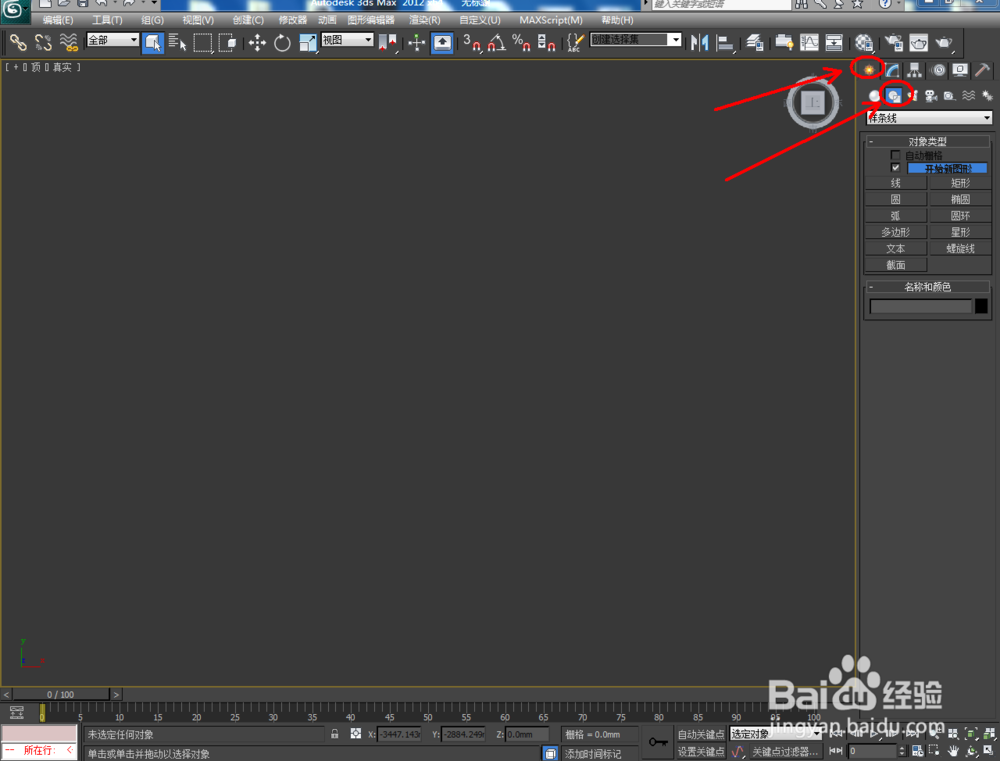

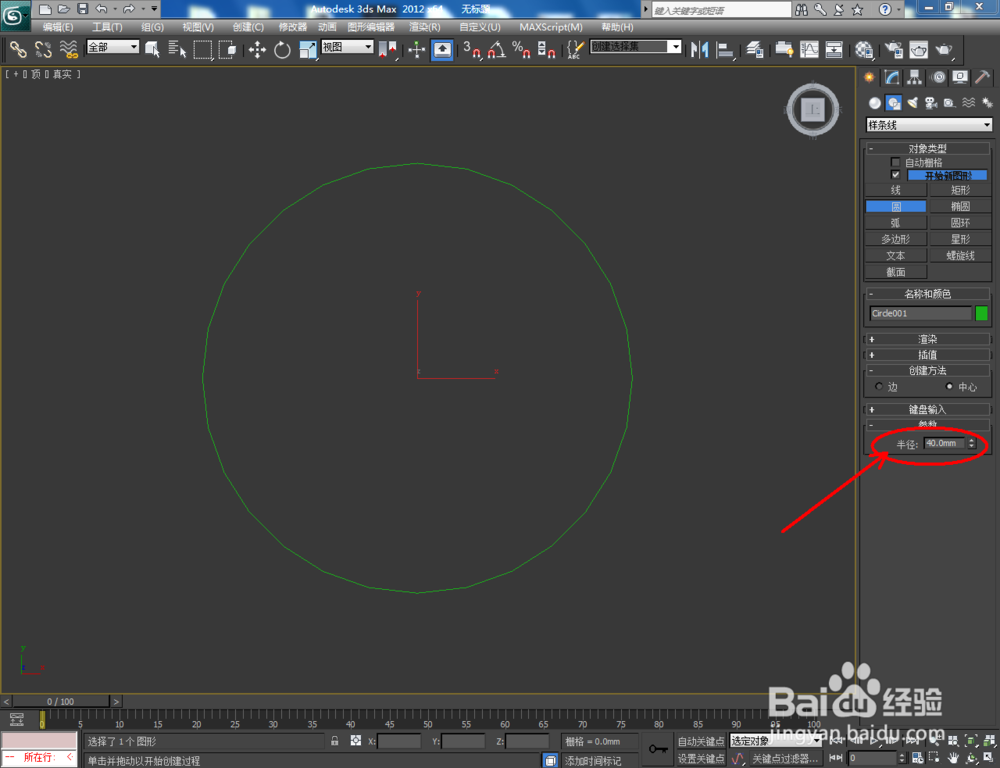
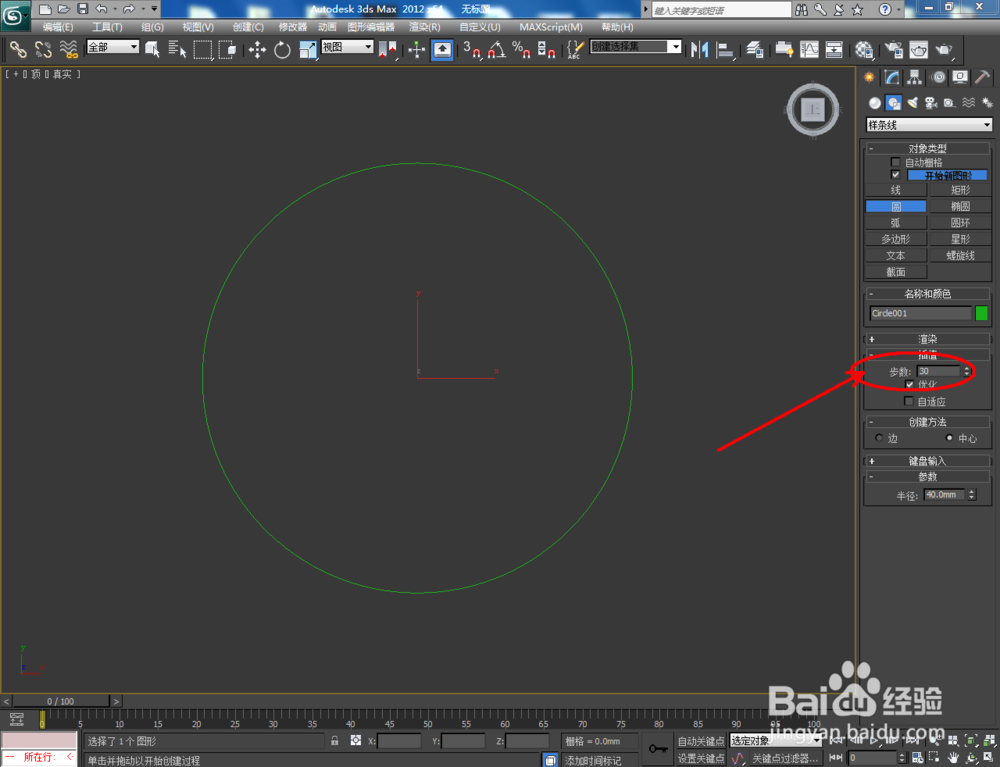

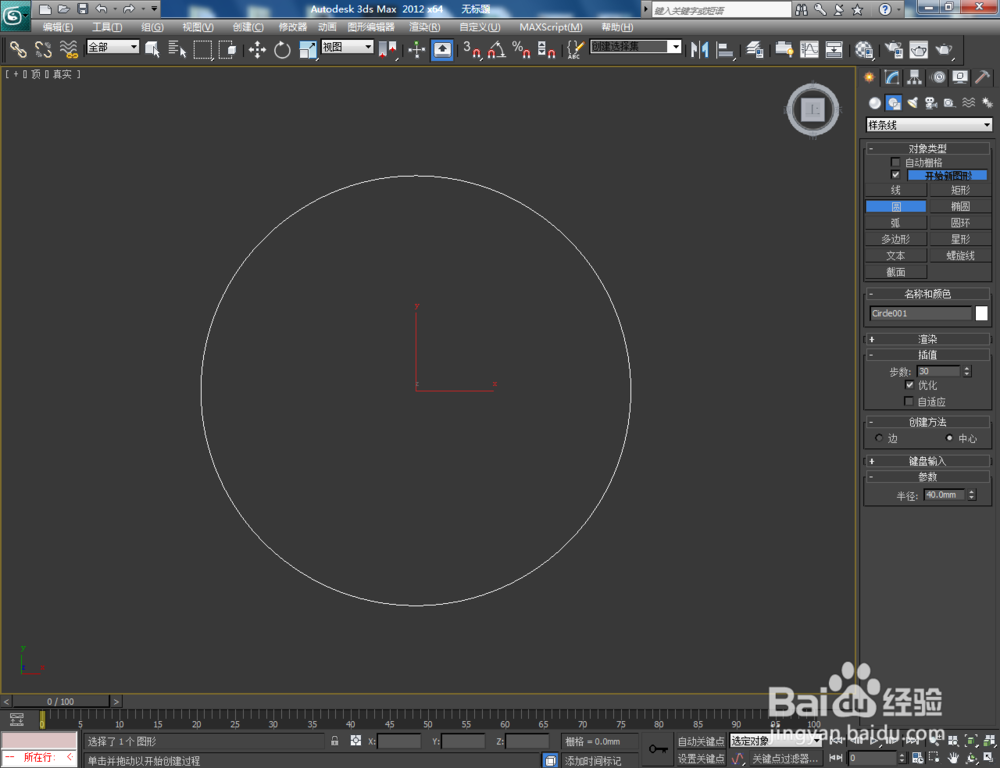
2、点击【创建】-【几何体】-【球体】,画好第一颗珠子,球半径设为:8mm。选中珠子,点击【对象颜色】将珠子的对象颜色设置为:白色;

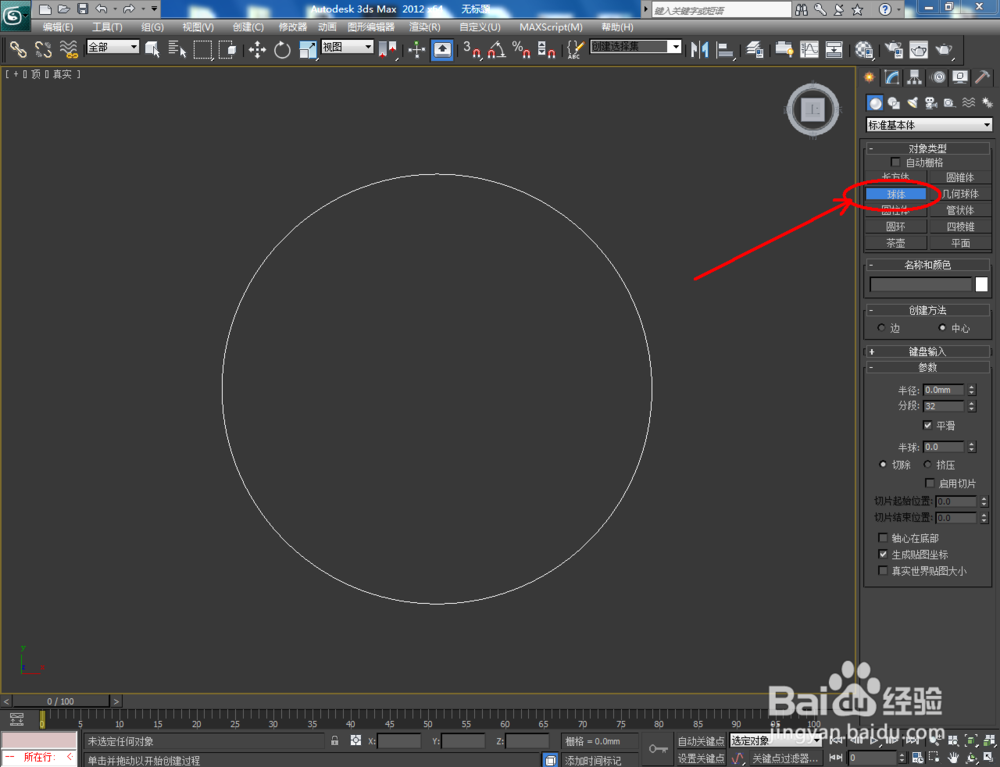
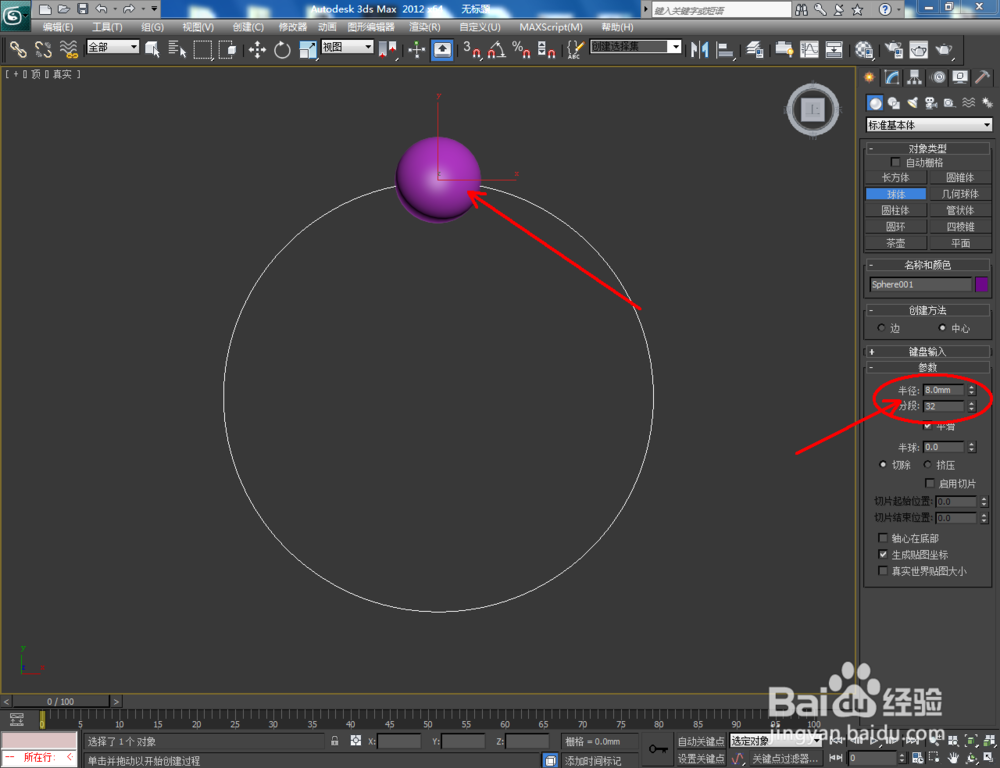
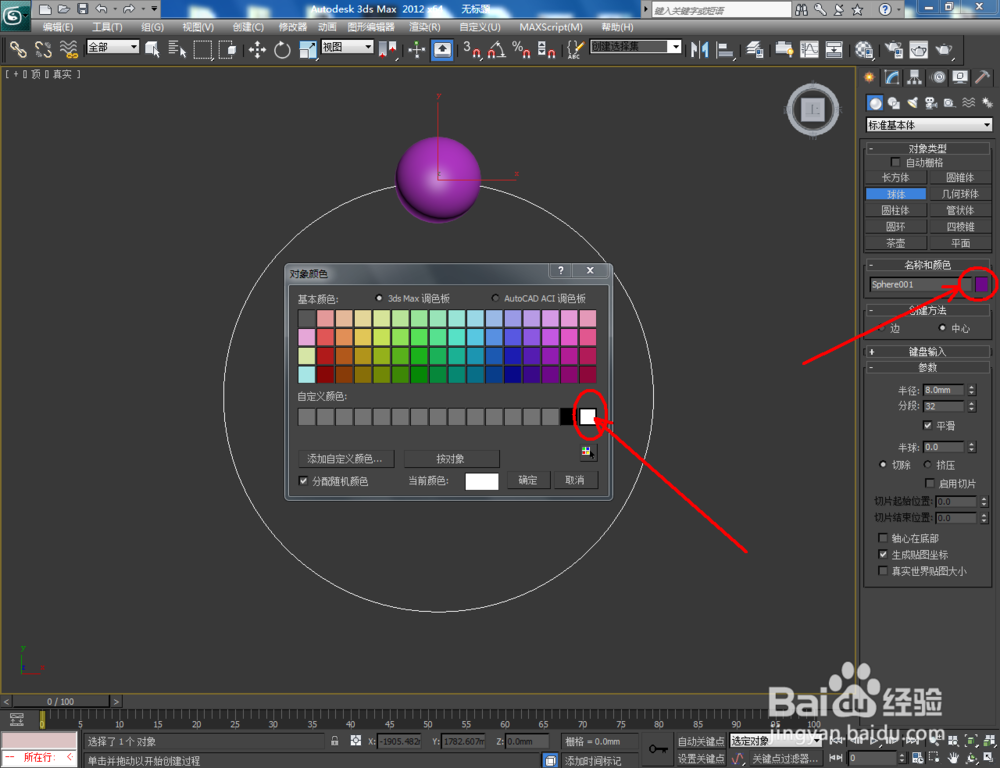
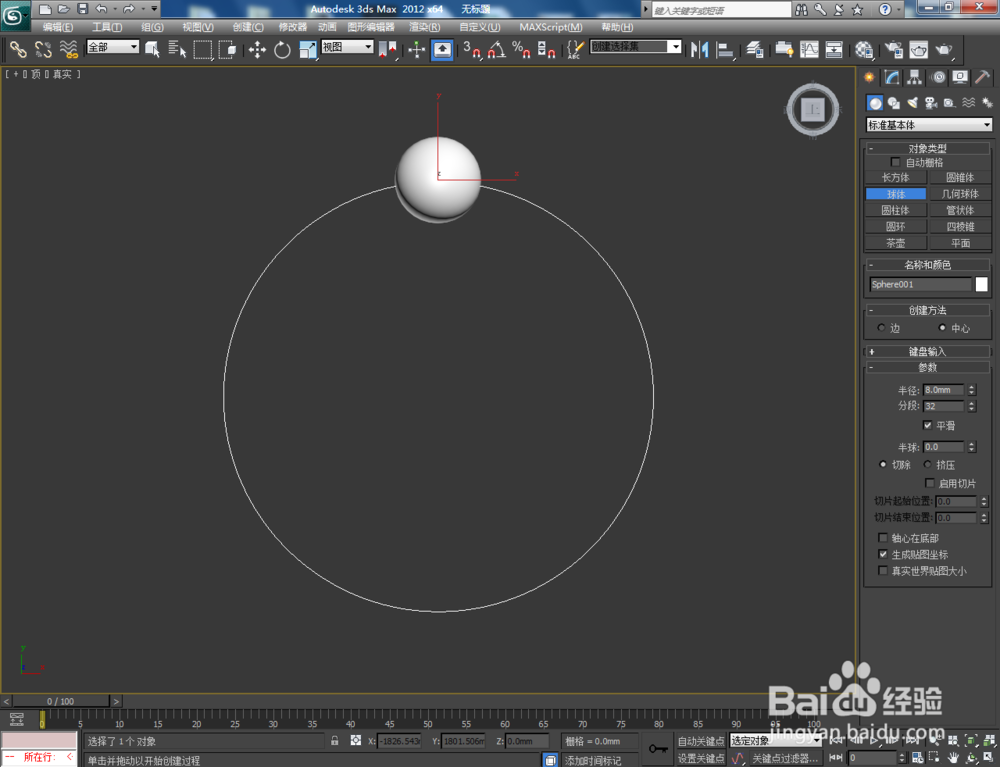
3、选中珠子,点击【层次】-【轴】-【仅影响轴】,将珠子的轴移动至系带圈的中心点;点击【工具】-【阵列】,弹出阵列对话框,将z轴设置为360,数量设置为15后点击确定;
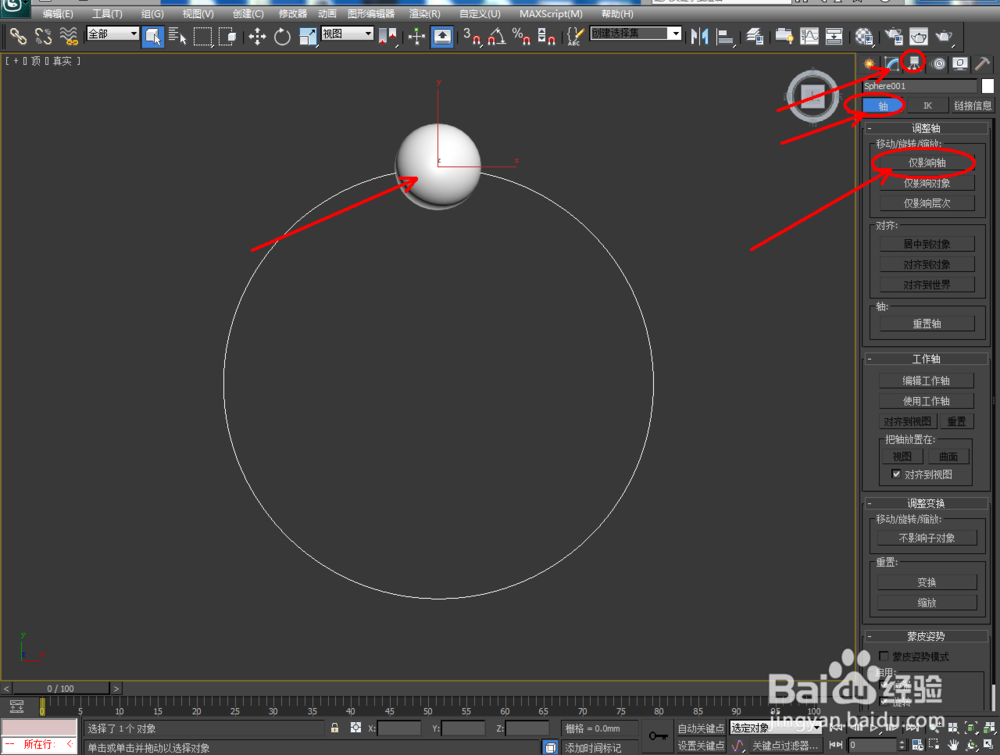

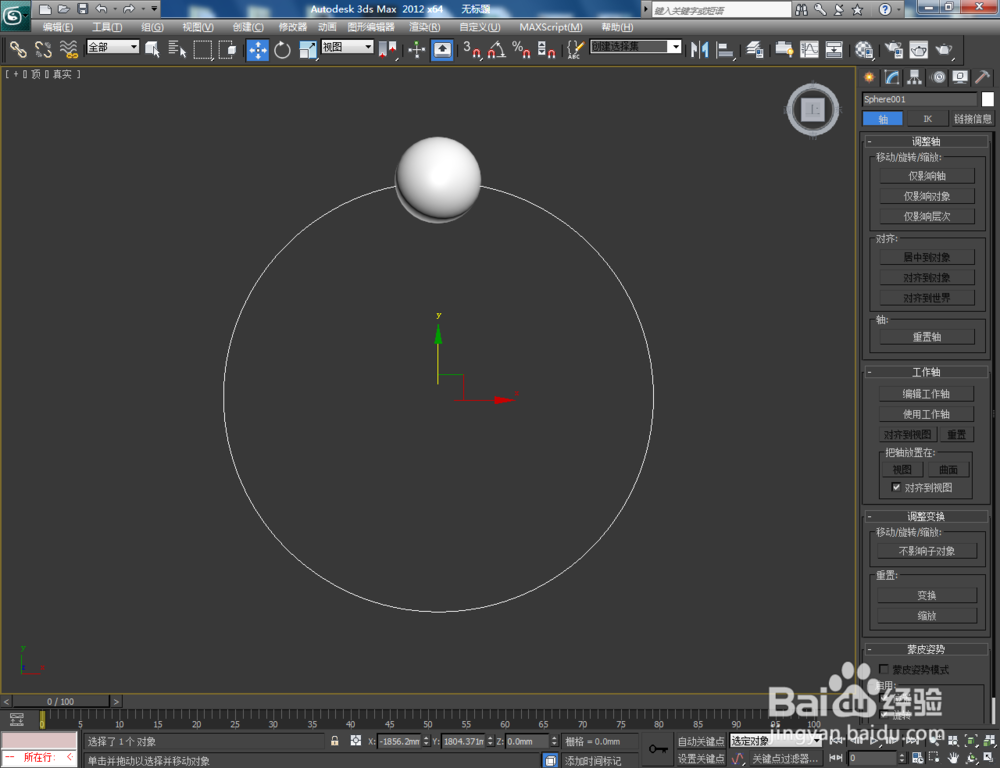
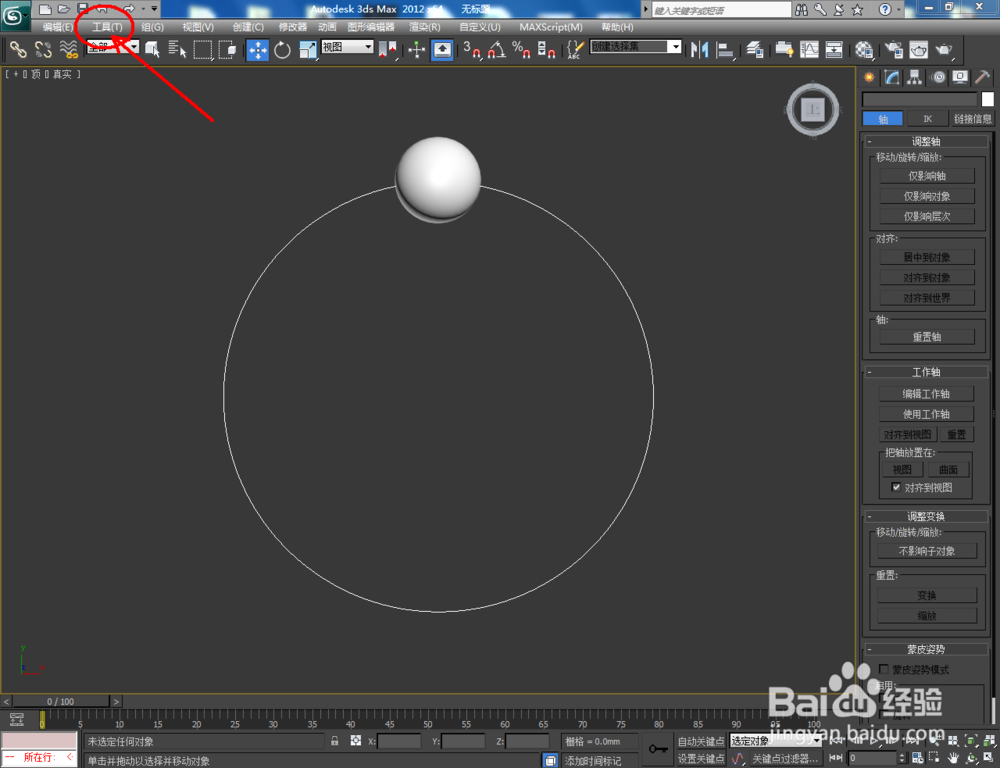
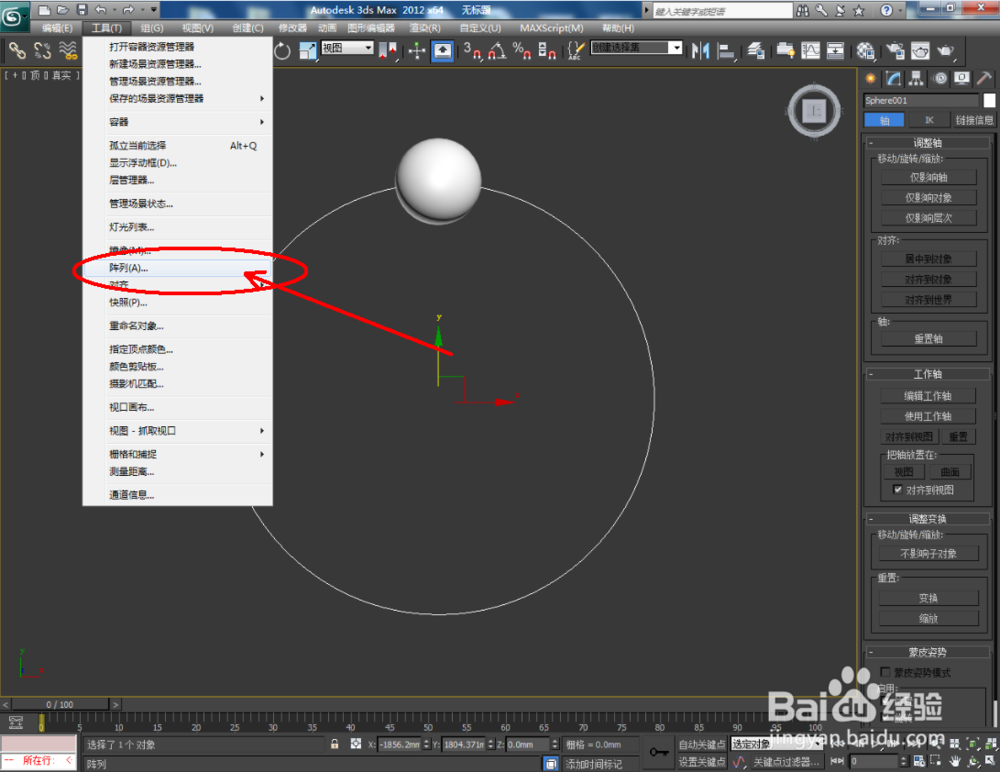
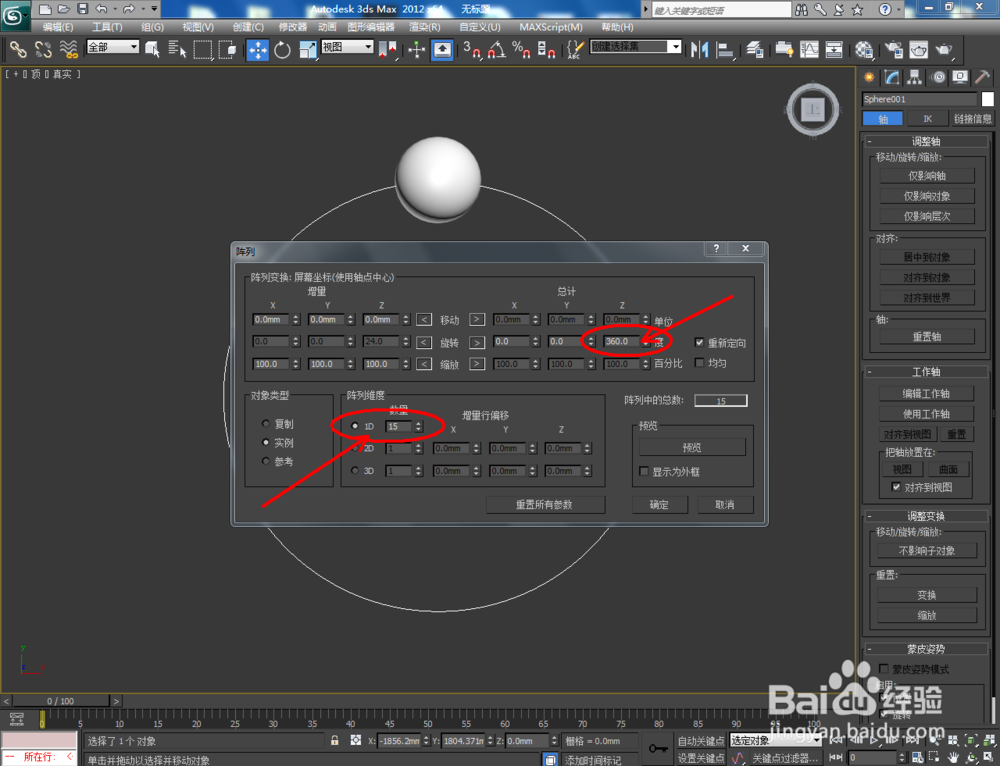

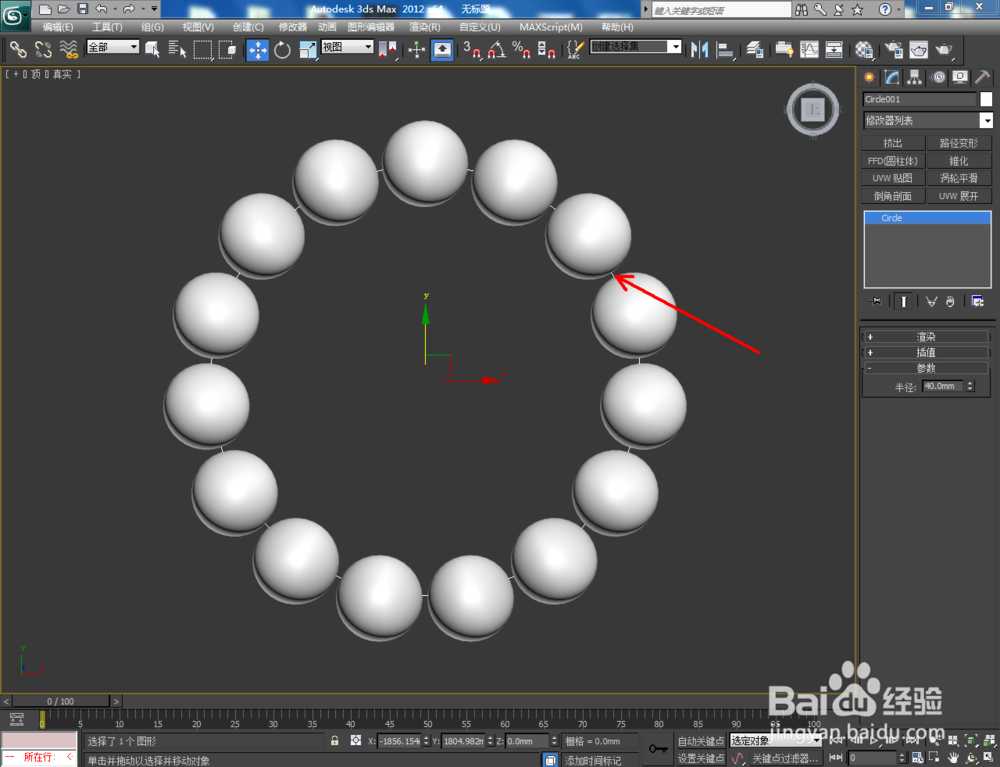


4、点击【渲染】-【渲染设置】,选中Vray渲染器。完成后,点击材质编辑器,做好系带以及珠子两种材质(材质系数设置如图所示);
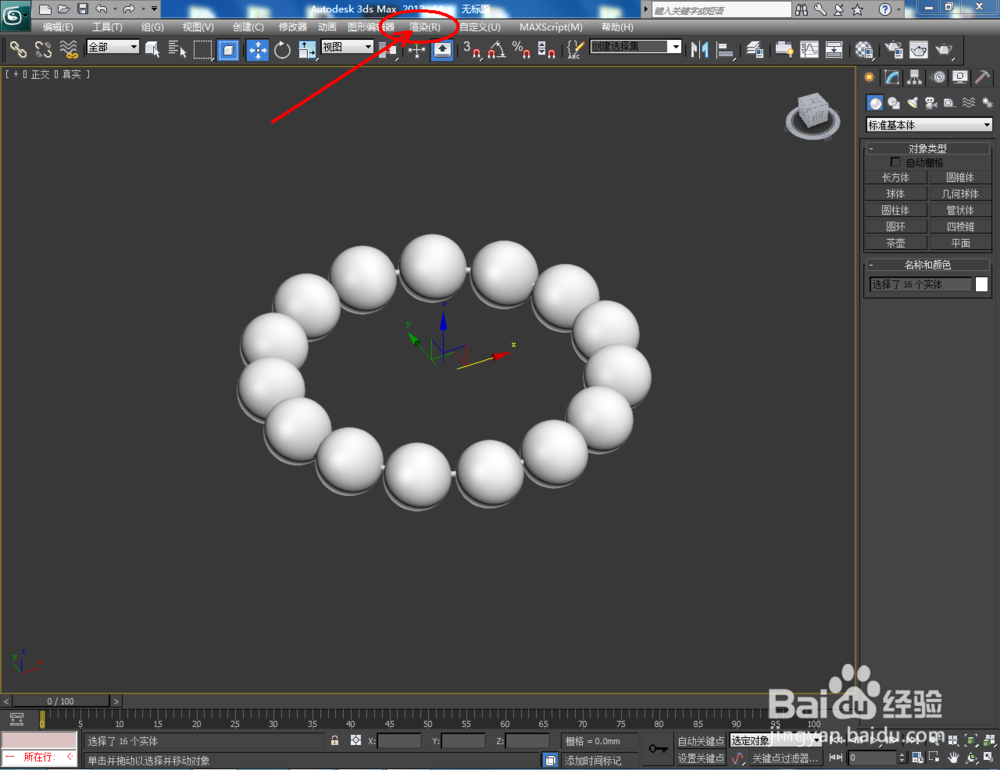
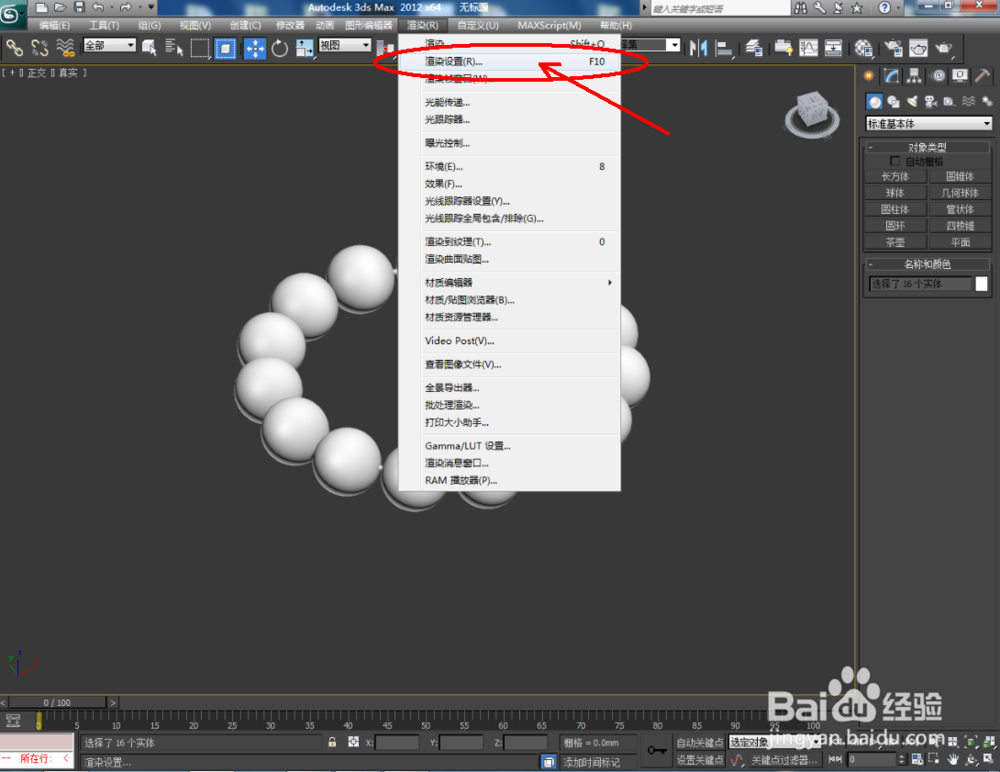
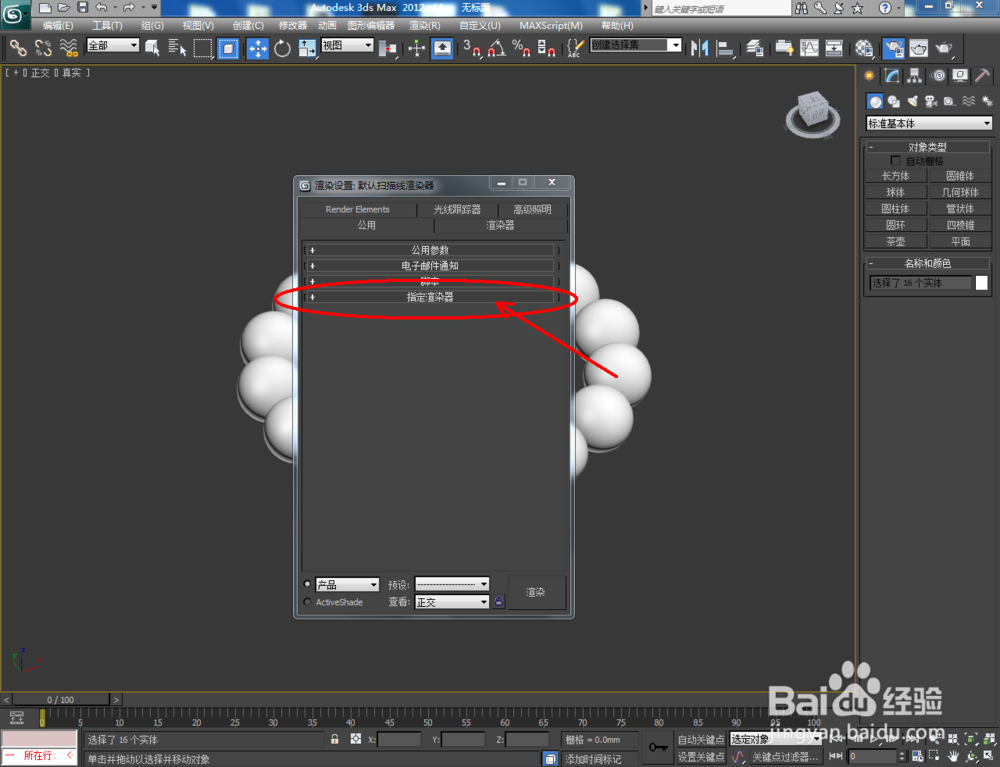


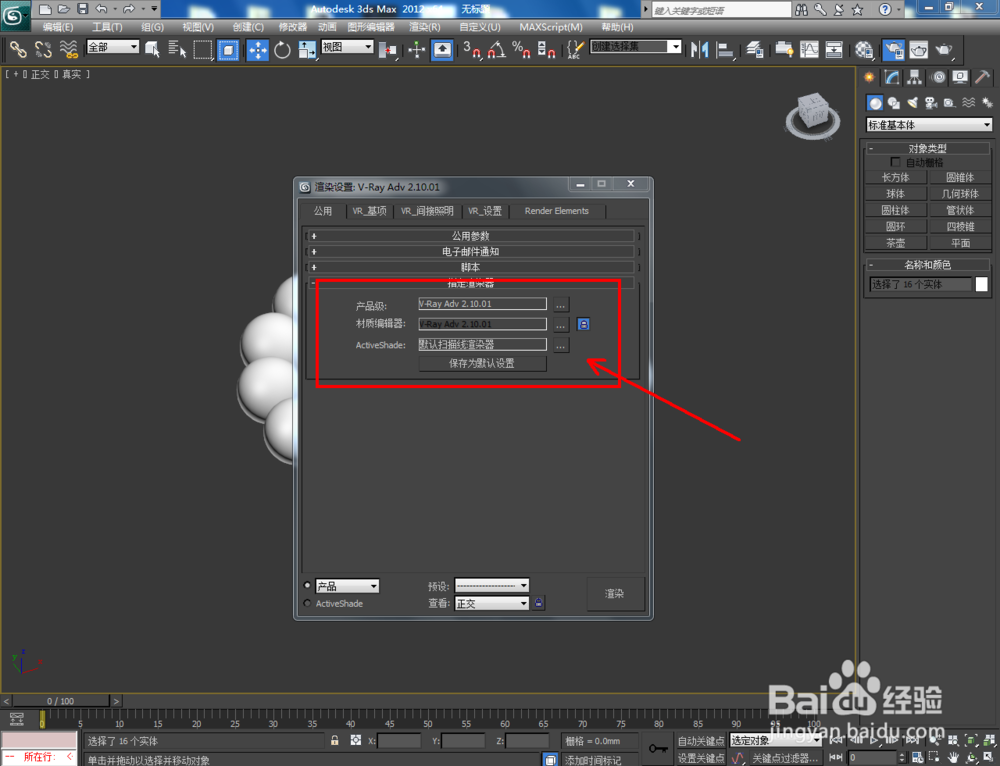
5、点击【材质编辑器】,弹出材质编辑器设置栏,按图示设置一个玉石材质球,添加一张翡翠贴图后,将材质球附加给珠子模型。点击【UVW贴图】为模型添加上UVW贴图。完成后,点击【渲染】将制作好翡翠手串渲染出来即可。

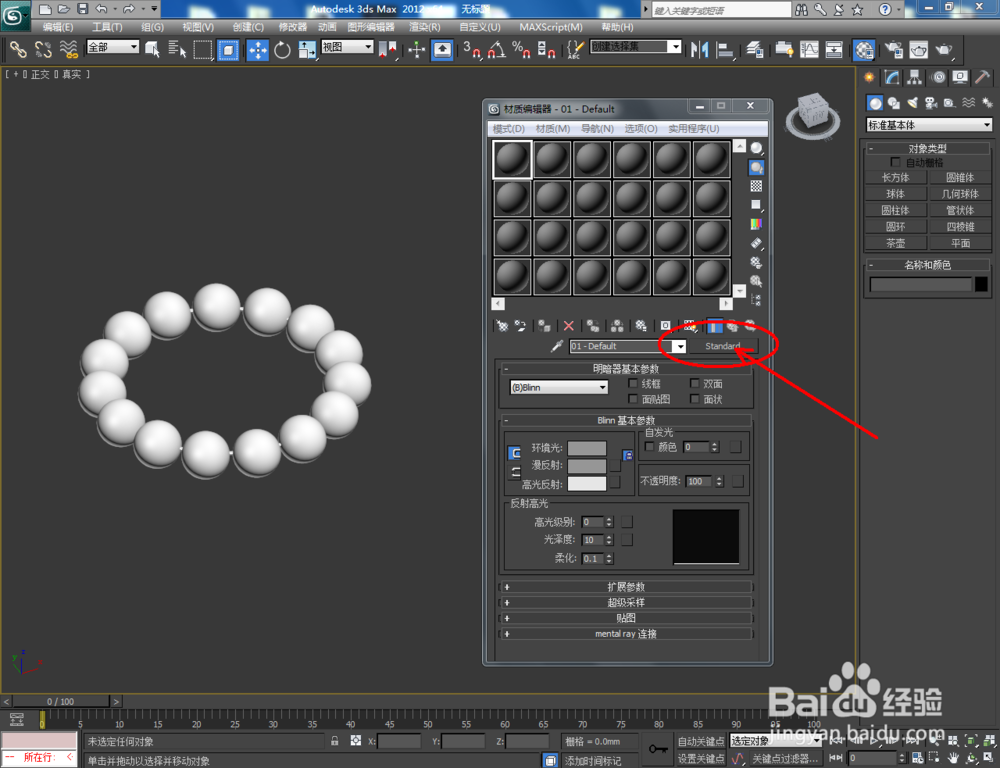

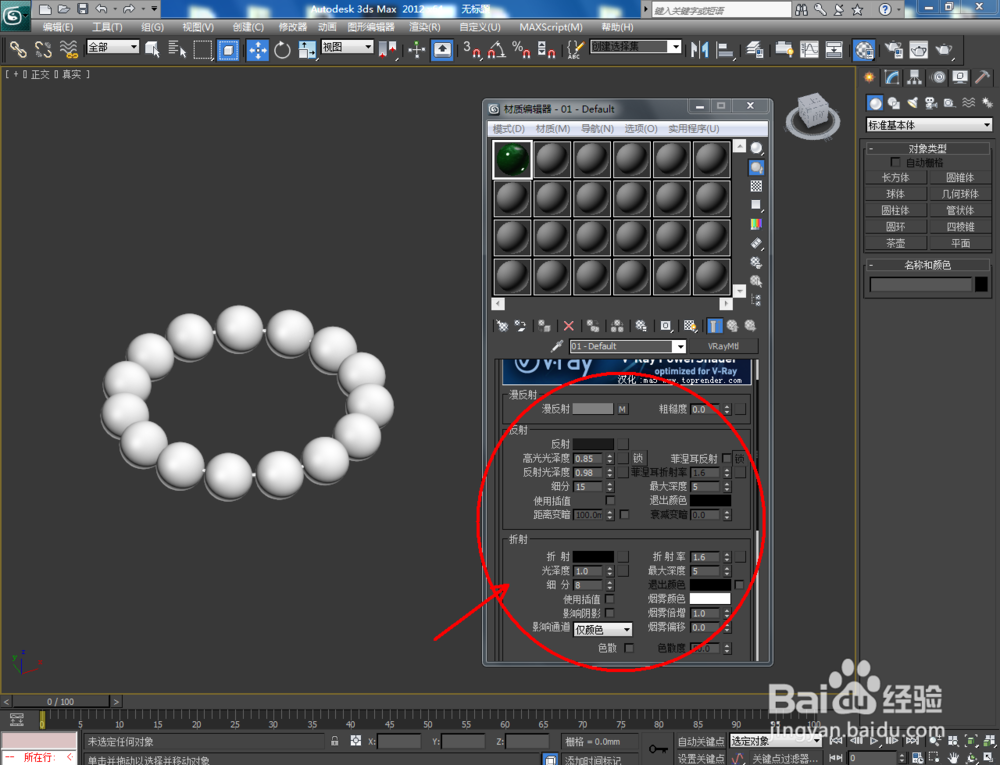






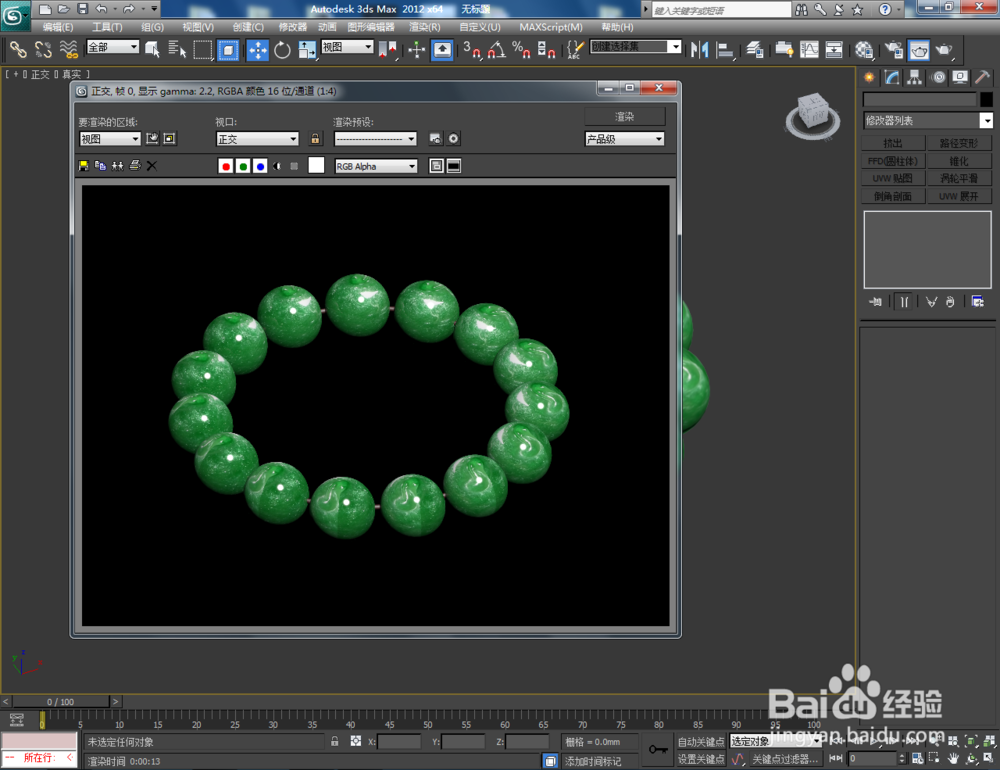

声明:本网站引用、摘录或转载内容仅供网站访问者交流或参考,不代表本站立场,如存在版权或非法内容,请联系站长删除,联系邮箱:site.kefu@qq.com。
阅读量:137
阅读量:148
阅读量:111
阅读量:169
阅读量:186